(注意★
ー静止した、テキストの文字の
ぼやけに効果ありますが、
動く動画に対しては、効果ありません)
<★ OBSスタジオの場合 ★>
◎結論から言いますと、
OBS → 設定 → 映像 → 基本と出力を 最大にするだけ!
これで 100倍きれいになりました!
(私の場合ー映像 1280×720を 3840×2160に変更)
本文======================
Unityプログラミングを 動画にして保存しようと、
OBSで 録画すると、テキストだけが ぼやけて、
解決できなかった、、、
、、、、
しばらく いろいろ 検索してけど、、
いまいち 解決しない のね、、、
◆失敗例
ビットレート (これも重要ですが、、)
設定→出力 の ビットレートばかり上げてたけど
ぼやけが、変わらなかった、、
10000とか けっこう大きめでもダメだった・・
、、、!!!!!
★やっと 分かり申した!
◎解決法 ーーーーーーーーーーーーーー
設定→★ 映像 の解像度 ★ を上げてみた!
テキストが きれいになりました!
◎やり方
OBS → 設定 → 映像 → 基本と出力を 最大にするだけ!
これで 100倍きれいになりました!
(私の場合ー映像 1280×720を
3840×2160に変更
サイズは変わらず、画質が100倍)
(★ 参考にしたのは、自分の、ディスプレイ解像度
★ 調べ方
デスクトップを右クリックして、
ディスプレイ設定を クリック
ディスプレイの解像度 と同じにしたらよくなった
(自分は、3840×2160))
★ビットレートは 10000でなくても、
◎1000でも テキスト見えました。
キレイでセクスィ^-^
◆ただ、ビットレートを 10000にすると
サイズも10倍になります。が キレイはそこそこ
調査結果 ーーーーーーーーーーーーーーーーーーーー
× 映像フレーム幅1280、 ビットレート10000
でも テキスト 見れず、、、 使えない
〇 映像フレーム幅3840、 ビットレート10000
は 10秒で、サイズは★13メガ 最高!
○ 映像フレーム幅3840、 ビットレート 1000
は 10秒で、サイズは★1、3メガ 最高!
◎ 映像フレーム幅3840、 ビットレート 2000
は 10秒で、サイズは★2,6メガ 超キレイ!
※ビットレートが2倍だと、サイズも2倍に。注意
=====================
◎コスパ最強なのは、
映像を 1280× から 3840×にしても、
できた映像の サイズは そう変わってない!!
のに、テキストは 100倍くっきり見える!!!
つまり、、、
100倍の きれいな、テキスト画像が、
映像を上げるだけで、サイズ変わらずにできたこと
ジョジョの ゴールドエクスペリエンスなみ ✨
ビットレートであれば、2倍になれば、サイズも2倍
★結論 ーーーーーーーーーーーーーーーー
ー(これは テキストを録画する、わたし用の場合)
◆大問題は、 設定 → 映像 のところだった。。
コスパ的には、映像は最高にする。
サイズは ほぼ変わらなかいのに、
テキストは100倍ほど 良く見える!
これすごい。。!
出力、ビットレートは 1000がよい。
最高なら、 2000かな
、、、ただ サイズが2倍になる
映像を 変えてあげれば
ビットレートは たった 1000でも、
いーーい 感じ★ に見えるようになった。
これは よい発見だった!!。。
おつぶっだ。。
ちょっと あわてて 書き記し申した、、、
あとで 編集、、まとめなきゃ、、
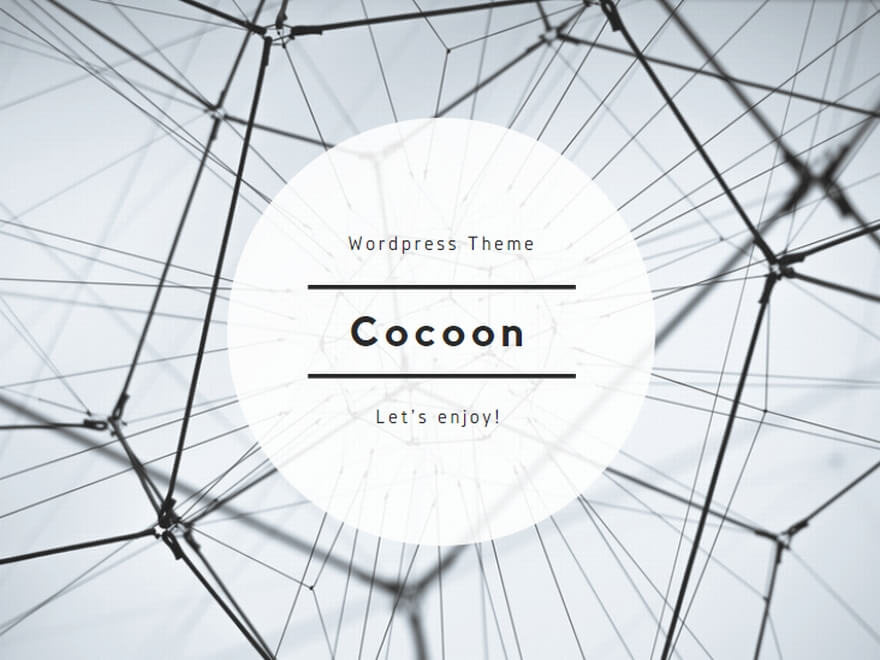
コメント